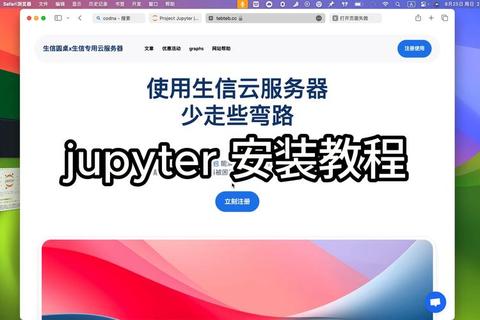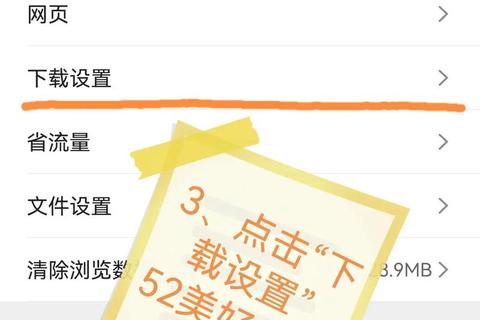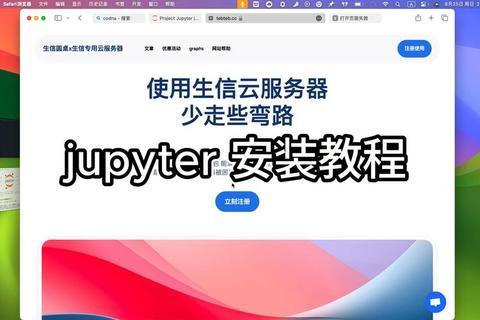在当今数字化时代,浏览器是我们连接互联网世界的重要窗口。本文将详细介绍下载浏览器并安装的各个方面,包括不同操作系统下的下载方法、安装步骤,以及一些用户使用过程中的常见问题和反馈,旨在帮助读者顺利完成浏览器的获取与安装。
一、为什么需要浏览器
浏览器是我们在互联网上浏览信息、访问网站、使用各种网络服务的必备工具。无论是查找资料、观看视频、购物还是社交,都离不开浏览器。不同的浏览器有着各自的特点,例如有些浏览器速度快,有些浏览器安全性高,有些则在兼容性方面表现出色。这就使得用户需要根据自己的需求来选择合适的浏览器进行下载和安装。
二、常见浏览器介绍
1. 谷歌浏览器(Google Chrome)
这是一款全球广泛使用的浏览器。它以简洁的界面、快速的页面加载速度和丰富的扩展插件而闻名。许多开发者也倾向于使用谷歌浏览器进行测试,因为它对新的技术有着很好的支持。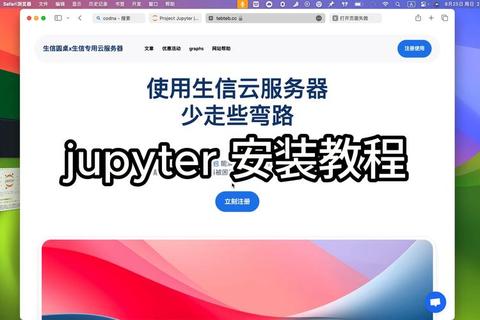
2. 火狐浏览器(Mozilla Firefox)
火狐浏览器强调隐私保护和开源性。它有自己独特的扩展生态系统,用户可以通过安装扩展来增强浏览器的功能,如广告拦截、密码管理等。火狐浏览器也在不断更新,以提高性能和安全性。
3. 微软Edge浏览器
Edge浏览器是微软推出的一款现代化浏览器。它基于Chromium内核,与Windows系统有着良好的集成。Edge浏览器在性能上有很大提升,并且具备一些特色功能,如阅读模式、集锦等,方便用户整理和保存内容。
三、不同操作系统下的下载方法
1. Windows系统
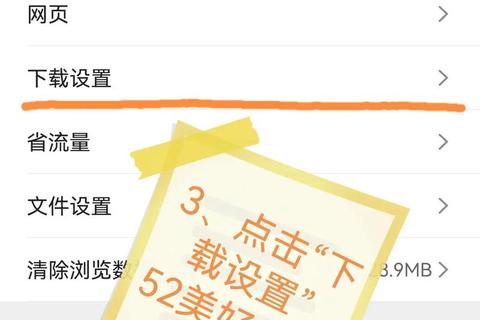
对于Windows用户,可以通过以下几种方式下载浏览器:
官方网站:以谷歌浏览器为例,打开谷歌浏览器的官方网站,在网站上找到适合Windows系统的版本,通常会有32位和64位的选项。点击下载按钮,浏览器的安装文件(.exe格式)就会开始下载。
软件下载平台:像腾讯软件中心、360软件管家等软件下载平台也提供浏览器的下载。不过在这些平台下载时,要注意选择正规的版本,避免下载到恶意软件或捆绑软件。
安装步骤:
下载完成后,找到下载的.exe文件,双击运行。
在安装向导中,按照提示操作。一般可以选择安装路径(默认路径通常是C:Program Files或C:Program Files (x86)下),也可以选择是否创建桌面快捷方式等。
等待安装过程完成,安装完成后就可以打开浏览器开始使用了。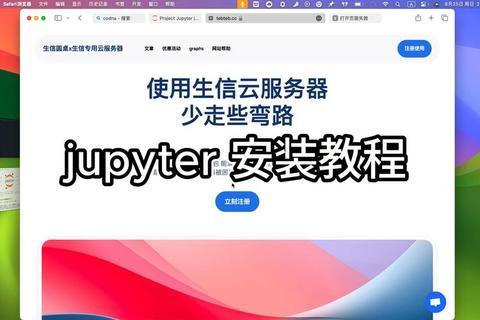
2. macOS系统
官方网站:同样以谷歌浏览器为例,访问其官方网站,会自动识别你的系统为macOS,然后提供相应的.dmg格式的安装文件供下载。
安装步骤:
下载完成后,双击.dmg文件,会弹出一个包含浏览器应用程序和一些说明文件的磁盘映像。
将浏览器应用程序拖移到“Applications”文件夹中,这就是macOS系统下的安装过程。安装完成后,可以在“启动台”或“应用程序”文件夹中找到并打开浏览器。
3. Linux系统
官方网站与软件仓库:不同的Linux发行版有不同的软件管理方式。例如,在Ubuntu系统中,可以通过官方软件仓库进行安装。对于一些没有在软件仓库中的浏览器,如谷歌浏览器,可以访问其官方网站下载对应的.deb(适用于Debian
based系统)或.rpm(适用于Red Hat - based系统)文件。
安装步骤:
如果是从软件仓库安装,例如在Ubuntu系统中,打开终端,输入命令“sudo apt
get update”更新软件包列表,然后输入“sudo apt - get install [浏览器名称]”(如sudo apt - get install firefox)进行安装。
如果是从官方网站下载的.deb或.rpm文件,在下载完成后,对于.deb文件,在终端中输入“sudo dpkg
i [文件名].deb”,对于.rpm文件,输入“sudo rpm - i [文件名].rpm”进行安装。
四、用户使用反馈与常见问题
1. 下载速度慢
一些用户反馈在下载浏览器时遇到下载速度慢的问题。这可能是由于网络连接不稳定、服务器负载高或者是本地网络设置问题。如果是网络连接不稳定,可以尝试切换网络,如从Wi
Fi切换到移动数据或者反之。如果是服务器负载高,可以尝试更换下载时间或者从不同的下载源进行下载。
2. 安装失败
安装失败可能是由于系统不兼容、权限不足或者安装文件损坏。在Windows系统中,如果权限不足,可以尝试以管理员身份运行安装程序。如果是系统不兼容,要检查浏览器版本是否与操作系统版本匹配。如果是安装文件损坏,可以重新下载安装文件。
3. 浏览器更新
许多用户关心浏览器的更新问题。大多数浏览器会自动检查更新并提示用户进行更新。更新浏览器可以带来性能提升、安全性增强以及新功能的体验。不过在更新过程中,也可能会遇到一些问题,如更新中断等。如果更新中断,可以尝试重新启动浏览器或者重新下载更新文件。
通过以上的介绍,相信读者对下载浏览器并安装有了更全面的了解,可以根据自己的需求和操作系统选择合适的浏览器并顺利完成下载和安装。
标签: 浏览器
完成